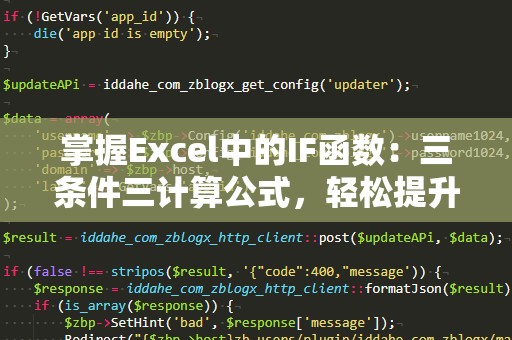在Excel这个强大的办公软件中,公式和函数无疑是我们日常工作的得力助手。无论是财务分析、市场调研,还是日常的数据管理,合理利用Excel中的各种函数都能大大提高我们的工作效率。今天,我们要聚焦于其中一款非常实用的函数——RIGHT函数。它虽然看起来简单,但如果熟练掌握,能够帮助我们在数据处理中事半功倍。
什么是RIGHT函数?

RIGHT函数是Excel中用于从字符串的右侧提取指定字符的函数。简单来说,RIGHT函数能够帮助我们从一段文本中获取最右边的几个字符。这在数据清洗和整理时尤其有用,特别是在需要从字符串中提取后缀或代码等信息时。
RIGHT函数的基本语法如下:
RIGHT(text,[num_chars])
text:这是一个必须参数,表示你要处理的文本,可以是单元格引用或直接输入的字符串。
[num_chars]:这是一个可选参数,表示你想从文本的右边提取多少个字符。如果省略这个参数,默认为1个字符。
举个例子,假设A1单元格中存储了文本“ABC12345”,我们使用=RIGHT(A1,4)函数,结果会返回“2345”,即从文本“ABC12345”中提取出最右边的4个字符。
RIGHT函数的常见应用场景
提取文件扩展名
在处理文件名时,我们经常需要提取文件的扩展名,例如“.jpg”、“.docx”等。假设某列存储了文件名,我们可以使用RIGHT函数快速提取出文件的扩展名。
举个例子,假设A1单元格的内容是“report.docx”,我们可以使用以下公式提取文件扩展名:
=RIGHT(A1,4)
结果为“.docx”。
从字符串中提取数字
有时,文本中包含数字信息,而这些数字通常位于字符串的右侧。比如,某个表格中记录了商品的编码,而编码的最后几位是数字。在这种情况下,RIGHT函数就可以派上用场。
假设A1单元格的内容是“Product12345”,我们需要提取最后5个字符,公式如下:
=RIGHT(A1,5)
结果为“12345”。
数据清洗
在实际工作中,很多时候我们需要对一些杂乱的文本数据进行清洗和处理。比如,处理地址信息时,右侧可能包含邮政编码等信息,LEFT函数和RIGHT函数就可以帮助我们根据需要提取相应的部分。
例如,在处理包含地址和邮政编码的数据时,假设A1单元格中有“北京市朝阳区建国门外大街100号100010”,我们想提取出邮政编码“100010”,可以使用如下公式:
=RIGHT(A1,6)
结果为“100010”,完美提取了我们需要的邮政编码。
文本截取与格式化
在一些特定的场合,我们需要根据一定规则来截取文本中的某一部分。例如,从手机号码中提取后四位,或者从日期字符串中提取年份或月份。RIGHT函数能够帮助我们灵活应对这种需求。
RIGHT函数的高级技巧
虽然RIGHT函数的基本应用很简单,但结合其他函数使用时,它的威力就会得到更大的发挥。例如,结合MID、LEN等函数,RIGHT函数能够实现更复杂的文本处理功能。
结合LEN函数截取特定字符
有时我们并不知道文本的长度,或者希望提取文本的最后几位字符。此时,结合LEN函数就可以灵活地处理。LEN函数能够返回字符串的长度,我们可以通过LEN函数动态计算需要提取的字符数。
假设A1单元格的内容是“abc123xyz”,并且我们想要提取去掉前三个字符后的内容,可以使用以下公式:
=RIGHT(A1,LEN(A1)-3)
这个公式的意思是:首先计算A1单元格文本的总长度,然后减去3,得到最后剩余部分的字符数,最终提取剩余的部分。
通过这种方式,RIGHT函数可以适应更加灵活的应用场景。
RIGHT函数与其他Excel函数的配合使用
Excel中的函数往往是相辅相成的,RIGHT函数的使用并不仅限于单独操作,很多时候我们需要将它与其他函数配合使用,从而达到更复杂的数据处理效果。以下是几种常见的RIGHT函数与其他函数的结合使用方法。
RIGHT函数与IF函数结合
在某些情况下,我们可能希望根据条件来提取文本的右侧字符。比如,只有当某个单元格的值满足特定条件时,才提取文本的右边部分。这时,IF函数与RIGHT函数的结合将会非常有用。
举个例子,假设A1单元格存储了文件名,我们希望只有文件类型为“jpg”时,才提取文件的扩展名,可以使用如下公式:
=IF(RIGHT(A1,3)="jpg",RIGHT(A1,4),"不是jpg文件")
如果A1的值为“image.jpg”,则返回“.jpg”;如果文件不是“jpg”类型,则返回“不是jpg文件”。
RIGHT函数与VLOOKUP函数结合
VLOOKUP是Excel中非常常用的查找函数,而RIGHT函数可以与它结合,帮助我们在查找过程中提取文本的部分内容。假设你有一个包含用户ID的表格,而这些ID的后面是字符,我们只需要提取后面的字符进行匹配。
例如,假设A列是用户ID(如“abc12345”),而B列是用户名,我们希望根据ID的后4位进行查找。我们可以使用VLOOKUP与RIGHT函数的组合,公式如下:
=VLOOKUP(RIGHT(A1,4),B:C,2,FALSE)
通过这种方式,我们就可以根据用户ID的最后4位来查找用户名。
RIGHT函数与TEXT函数结合
当我们需要对数字进行格式化并提取其部分内容时,TEXT函数和RIGHT函数的结合可以帮我们解决问题。比如,假设我们希望提取某个日期的年份部分,TEXT函数可以帮助我们先格式化日期,再用RIGHT函数提取出年份。
例如,假设A1单元格存储的是日期“2025-02-04”,我们想提取年份,可以使用以下公式:
=RIGHT(TEXT(A1,"yyyy-mm-dd"),4)
结果将返回“2025”。
总结
RIGHT函数作为Excel中的一个基础函数,看似简单,但在数据处理、清洗和分析中发挥着重要作用。无论是在提取文本的后缀、清洗数据,还是与其他函数结合使用,RIGHT函数都能帮助我们更加高效地完成各类任务。掌握了RIGHT函数,您将能够在日常的Excel工作中大大提高工作效率,让数据处理变得更加简便快捷。
希望通过本文的介绍,您能充分理解RIGHT函数的基本用法,并能够灵活应用它处理各种复杂的数据任务。